De multe ori trebuie să ucidem un proces printr-un terminal. Dacă știm numele complet al procesului (de exemplu: Kate) nu avem probleme, un simplu:
killall kate
Rezolvă problema pentru noi ... dar dacă nu știm exact numele procesului?
Cu aceste ocazii, trebuie să enumerăm toate procesele cu ps la așa cum se arată în următoarea captură de ecran:
Apoi căutați PID-ul procesului, pe care în acest caz îl căutăm PID-ul Kate:
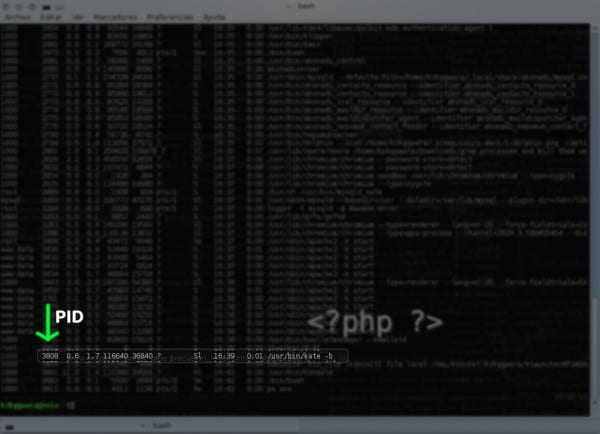
kill 3808
Și voila, acolo ucidem procesul.
Ei bine ... într-o singură linie putem căuta procesul (fără a fi nevoie să îi cunoaștem numele complet), să aflăm PID-ul său și, de asemenea, să-l ucidem:
ps ax | grep kat | grep -v grep | awk '{print $2}' | xargs kill
După cum puteți vedea:
- Enumerăm procesele (ps la)
- Nu știm numele complet sau exact al Kate (hei, ar putea fi kate-editor sau ceva de genul asta) deci filtrăm doar după kat (grep kat)
- Dar vom obține două procese legate de kat dacă folosim doar acest filtru, unul care este procesul kate și altul care este procesul pe care îl activăm pentru filtrare, vă las o captură de ecran, astfel încât să puteți termina înțelegerea: (Observați că există 2 linii, adică 2 procese)
- Pentru a evita ceea ce a fost explicat anterior, facem un alt filtru (grep -v grep). Ceea ce vom face invers ... dacă filtrăm folosind grep, acesta va afișa doar meciurile cu filtrul, bine cu grep -v Vă instruim să NU arătați meciurile, ci să arătați ceea ce nu se potrivește. Vă arăt captura de ecran a modului în care ar fi rezultatul până acum: (Observați că acum apare doar procesul lui Kate)
- Ei bine, avem deja procesul pe care vrem să-l ucidem izolat, acum trebuie doar să extragem PID-ul său, care este al doilea număr, adică 4062. Și PID se află în a doua coloană (Prima coloană conține utilizator cu UID 1), deci folosind awk putem spune că arată doar din acea linie ceea ce găsește în a doua coloană (awk '{print $ 2}'). Ceea ce ne-ar arăta doar numărul procesului, adică doar PID va apărea în terminal.
- Dar nu vrem să arătăm PID, ceea ce vrem este să ucidem procesul cu acel PID ... așa că vom face asta, vom transmite ceea ce avem până acum la comandă ucide și gata (xargs ucid)
- Ce înseamnă asta xargs? ... simplu, în acest caz nu putem trece PID pentru a ucide doar cu țevi ( | ), pur și simplu nu este suficient, așa că xargs (care permite să transmită valori sau date și apoi să le execute sau să le omoare) este ceea ce ne va permite să terminăm treaba.
Și aici se termină 😀
Da ... Știu că acest lucru pare un pic complex, tocmai de aceea am încercat să-l explic cât de bine am putut.
Știu că, posibil, puțini vor avea nevoie de această comandă, dar obiectivul acestui articol este același cu cel al DesdeLinux, învață-i ceva nou în fiecare zi, încercând mereu să-i fac să-și piardă frica de Linux... și, personal, mi-ar plăcea să învețe să folosească terminalul fără teamă 😉
Oricum ... Sper că ți s-a părut interesant, învăț în continuare să folosesc Wow ceea ce este cu adevărat grozav hehe.
În ceea ce priveşte
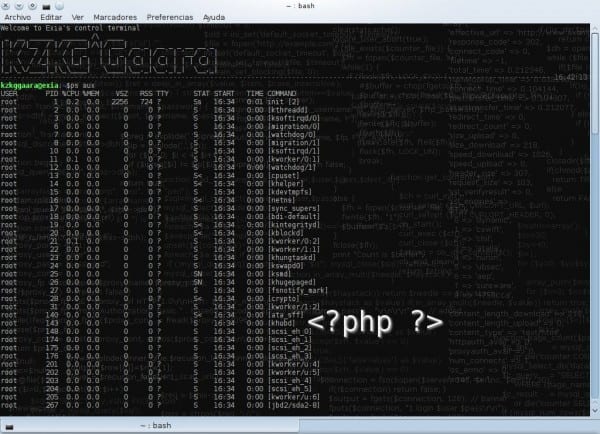
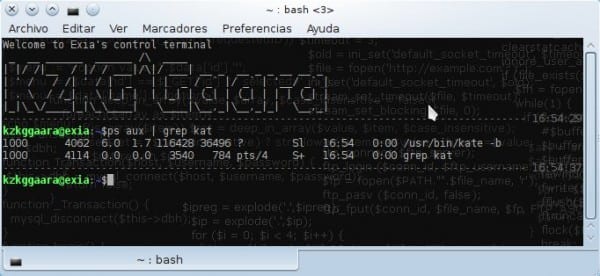
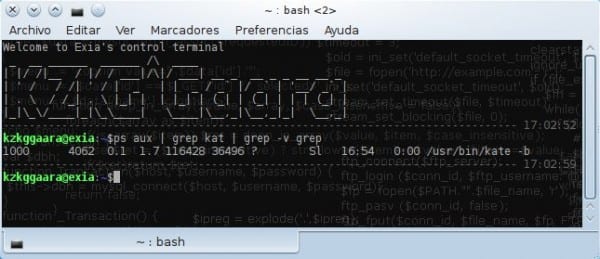
Este adevărat, awk mi-a fost foarte util și cred că oricui are nevoie să manipuleze fișiere text structurate este foarte recomandat să știe cum să-l folosească.
Am doar o întrebare (care nu are nimic de-a face cu intrarea: D), cum (și cu ce program) ați făcut acel efect de estompare care vă permite să evidențiați o porțiune a capturii de ecran?
Salutări.
Testarea dacă aceasta din format funcționează și dacă nu cineva îmi spune cum să o fac
Mulţumesc mult.
Ei bine, da ... Am redescoperit Linux acum că știu cum să lucrez cu awk HAHAHAHA.
Despre efect și așa ceva, nimic ... este doar Gimp 😀
Selectez porțiunea pe care vreau să o evidențiez, o tai cu [Ctrl] + [X] și o lipesc ca strat nou, apoi selectez stratul inferior (care este cel pe care vreau să-l opac) și merg la Filtre- »Gaussian (sau orice scrieți) hehe) și voila.
Acum, pentru a-i oferi efectul întunecat, pur și simplu creez un strat nou (fundal alb) și îl plasez între aceste două pe care le aveam deja, îi dau culoarea neagră și în bara de transparență (colțul din dreapta sus) îl mut în locul în care ating efectul dorit .
Salutări și mulțumiri pentru comentariu 🙂
Mare!!
Dacă procesul este dintr-un program care este vizibil, nimic nu este mai confortabil decât tastarea xkill pe consolă, faceți clic pe programul pentru a ucide și voila.
faceți clic pe program pentru a ucide
hehe da ... asta presupunând că aveți un GUI hehe.
Așa este, de aceea am spus „dacă procesul este dintr-un program care este vizibil”.
Este mai ușor să faceți clic pe butonul cu „X”. GNOME Shell are încă butonul respectiv nu? :-D.
Dacă programul este înghețat (care este principalul motiv pentru care ar trebui să-i omori procesul), este logic ca acest buton să nu răspundă indiferent cât de mult l-ai apăsa.
Cred că GNOME Shell îl va elimina în curând, astfel încât să puteți vedea minunea tactilă a închiderii ferestrelor trăgându-le în partea de jos a ecranului, ca în Windows 8. Inutil să spun, pe monitoarele cu ecran lat este un exercițiu fantastic.
Inteleg acum. În acest caz, prefer Control + Alt + Esc (în KDE).
Abia aștept să văd noile previzualizări GNOME Shell, acestea sunt un adevărat deliciu.
Acest lucru face la fel, dar mai puțin este scris.
În acest caz, am luat leafpad-ul ca exemplu, motiv pentru care leaf apare în grep
ps -e | grep leaf | awk '{print $1}' | xargs killÎn ceea ce priveşte
Phew! Fiul meu, încearcă să rulezi „pgrep kat”, care este „pgrep” pentru ceva.
Și să execute „man pgrep”. Și „om pidof”, care uneori „pidof” te poate ajuta.
Și să execute «ps aux | grep [k] at ", care nu va returna" procesul pe care îl activăm pentru filtrare "pe care îl comentați, ceea ce vă salvează de lucru.
Salutări!
Oh, și „pkill”, care face ceea ce căutați. De exemplu: „pkill kat”.
Oh, interesant ... nu știam pgrep 🙂
Vă mulțumim pentru sfat 😀
Mulțumesc ție și articolelor tale.
Apropo, în https://flossblog.wordpress.com/2009/11/11/truco-del-dia-excluir-al-proceso-grep-en-la-salida-de-ps-aux/ comentează tehnica utilizării comenzilor precum «ps aux | grep [n] program_name ", ei explică mai bine decât mine acolo.
Salutări!
Vă mulțumim pentru link-ul 😀
Acesta este lucrul grozav despre existenta. DesdeLinux…nu contează dacă ești utilizator, editor sau administrator, cu toții învățăm mereu lucruri noi 🙂
Salutări și mulțumiri din nou prietene.
Vă mulțumesc tuturor pentru timp și dăruire, merită să vizitați și să citiți acest site de mai multe ori pe zi.
Multumesc din nou.
KZKG ^ Gaara este aproape întotdeauna același, când vine vorba de aceste tipuri de sfaturi, există o altă persoană care face același lucru cu o comandă simplă. Dar îl felicit, contribuie mereu continuu.
hehe yep ... Știu cum să fac X osa și vin aici și împărtășesc metoda, dar apoi împărtășesc o modalitate mai simplă de a realiza același lucru hahaha, dar cu asta câștigăm cu toții, nu? 😀
Asa este 0 /
Hahaha, mergi întotdeauna pe cel mai complicat drum. 😀
HAHAHA da, întotdeauna m-am gândit: «Dacă știu să o fac greu, atunci voi ști cum să o fac simplu, fără probleme.»Și ... invers nu funcționează la fel hahaha.
Problema ar fi dacă avem două procese cu un nume similar.
De exemplu, un proces de Kate și un alt proces de ... mmm ... să zicem Kater xD
Cu o astfel de comandă, i-am ucide pe amândoi, nu?
Ei bine, da, asta s-ar întâmpla 🙂
Biata Kate, TT. Folosesc xkill în KDE, este lansat rapid cu "ctrl + alt + esc" sau, de asemenea, cu "ctrl + Esc" deschideți "Activități de sistem" și faceți-o grafic. Acum, această procedură prin terminal trebuie învățată, deși am un server de acasă cu debian stabil și care nu se blochează deloc.
Grozav! chiar acum, când urmez cursul de sisteme de operare și trebuie să îndeplinesc sarcini cu terminalul, tutorialul dvs. a fost de mare ajutor! Mulțumiri
Foarte bine explicat, minunat blogul pe care tocmai l-am întâlnit, îl indic spre favorite. Mulțumesc.
Ei bine, este bine, deși există unele momente în care nu pot fi uciși ...
pkill -9
pkill -9 "numele procesului"
in comentariul anterior am pus «» dar nu a iesit xD
noapte buna, am timp sa iti citesc feedul si astazi am decis sa incerc aceasta comanda ps ax | grep crom | grep -v grep | awk „{print $ 1}” | xargs kill și primesc următoarea eroare de kill: nu pot găsi procesul "?" cu mica experienta pe care o am in bash am decis sa fac cateva modificari si pana la urma am ramas cu ps -A | grep c | grep -v grep | awk „{print $ 1}” | xargs kill deoarece ps -A este folosit pentru a arăta toate procesele într-un mod rezumat și a doua anomalie a fost că mi-a aruncat TTY «?» și a funcționat pentru mine vă mulțumesc foarte mult Îmi place foarte mult blogul dvs., salutări
Mulțumesc compa, nu vă puteți imagina cantitatea de probleme pe care tocmai le-ați rezolvat cu această comandă.
Salutări!
MULȚUMIRI !!!!
Post excelent. Doar ceea ce căutam și nu știam cum să fac, iar explicația a fost foarte bună.
Salutări.